

 > Tutoriels > YouTube Music >
> Tutoriels > YouTube Music >
iMovie est un outil de montage vidéo professionnel conçu pour aider les utilisateurs à créer rapidement des vidéos uniques et intéressantes. Il vous permet d'améliorer votre vidéo avec la musique et d'autres effets sonores. Avec l'insertion d'une musique de fond, votre vidéo deviendra plus intéressante et plus vivante.
YouTube Music dispose d'une énorme bibliothèque musicale et peut fournir à iMovie une musique de fond riche. Bien que le transfert de musique vers iMovie soit un processus relativement simple, l'importation de chansons YouTube Music dans votre projet iMovie peut être un peu plus difficile. C'est parce que YouTube Music est une sorte de service de streaming, et tous ses contenus sont cryptés. Cependant, il existe toujours une solution pour ajouter de la musique de YouTube Music à iMovie - avec un outil intelligent, NoteBurner YouTube Music Converter, vous pouvez ajouter votre musique préférée sur YouTube à vos vidéos.
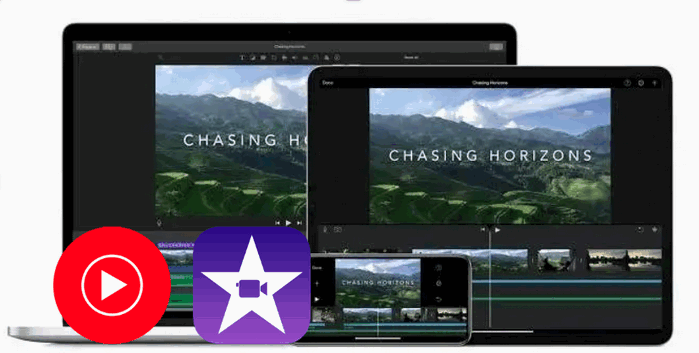
NoteBurner YouTube Music Converter est un convertisseur professionnel utilisé pour télécharger et convertir la musique de YouTube Music en formats audio supportés par iMovie, comme MP3, WAV, AIFF, etc. Qu'il s'agisse des plans YouTube Music Gratuit ou Premium, vous pouvez télécharger des chansons, des playlists, des albums et des artistes en local sur votre ordinateur. Après cela, vous pouvez facilement ajouter n'importe quelle chanson de YouTube Music à votre projet vidéo iMovie.

Tout d'abord, téléchargez NoteBurner YouTube Music Converter sur votre Mac en cliquant sur le bouton Télécharger ci-dessus. Après avoir terminé l'installation, lancez NoteBurner YouTube Music Converter.
Dans la fenêtre du lecteur web YouTube Music qui s'affiche, entrez votre compte Google pour vous connecter à YouTube Music.
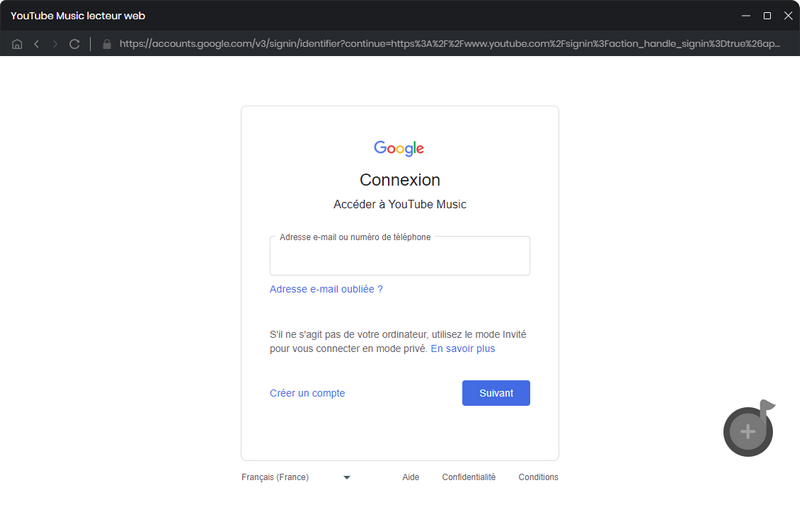
Cliquez sur Paramètres dans le coin inférieur gauche de l'écran. Les formats de sortie disponibles sont AUTO, MP3, AAC, FLAC, WAV, AIFF et ALAC, donc ici vous pouvez simplement sélectionner un des formats que iMovie peut importer - MP3, WAV ou AIFF.
Vous pouvez également définir le débit binaire, la taux d'échantillonnage, le dossier de sortie et le nom du fichier de sortie.
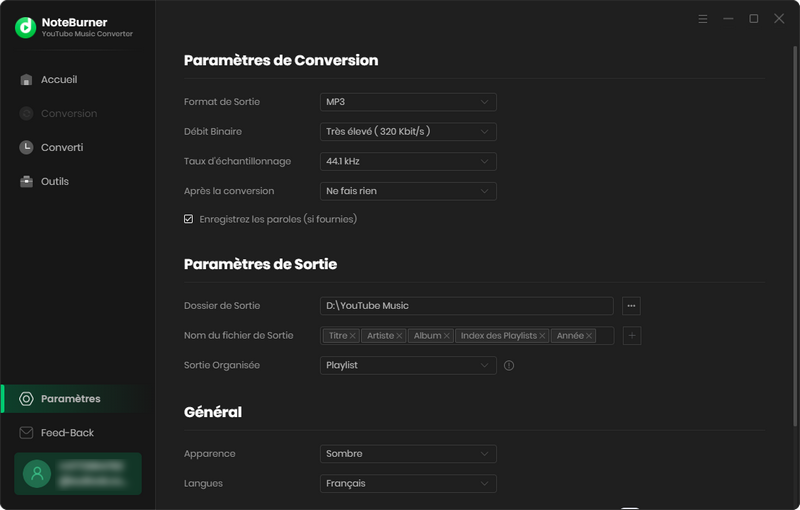
Trouvez les chansons que vous voulez inclure dans iMovie, ouvrez l'écran de détails d'une playlist, et cliquez sur le bouton Cliquer pour ajouter sur le côté droit de l'écran.
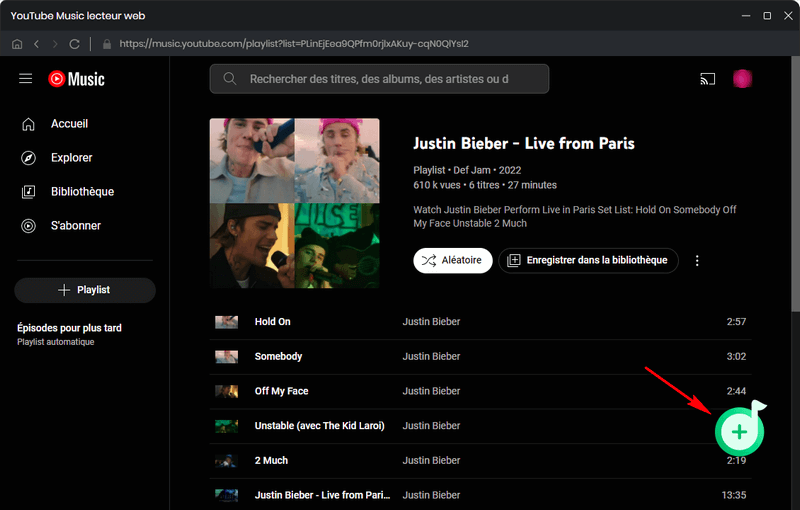
Cochez les chansons que vous souhaitez convertir et cliquez sur le bouton Ajouter, puis cliquez Convertir pour lancer la conversion. La progression de la conversion s'affiche à l'écran. Veuillez attendre que la conversion soit terminée.
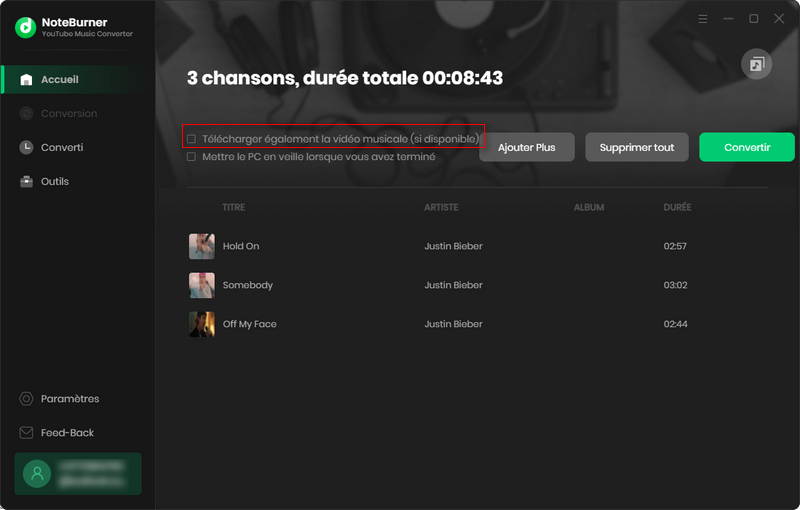
Lorsque la conversion est terminée, vous pouvez vérifier les musiques converties en cliquant sur le bouton Converti.
👉 Remarque : Veuillez noter que l'interface de NoteBurner YouTube Music Converter peut être mise à jour. Il est recommandé de consulter le dernier tutoriel Windows | Mac pour connaître les dernières étapes de fonctionnement.
Pour ajouter de la musique à iMovie sur votre Mac, vous pouvez directement glisser et déposer les chansons de YouTube Music bien convertis dans votre projet d'iMovie. Cela créera automatiquement une piste audio que vous pourrez ensuite éditer.
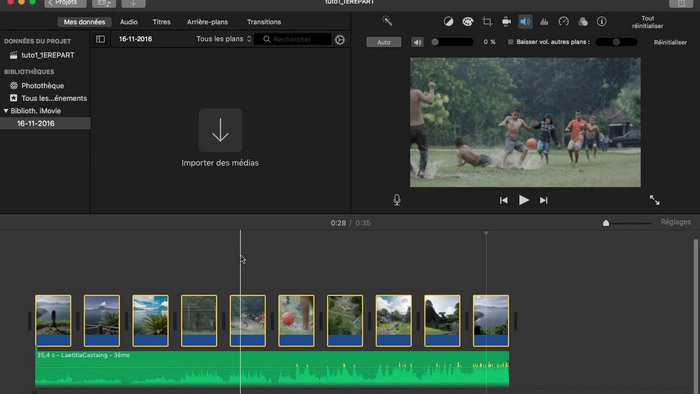
Pour ajouter de la musique à un projet iMovie sur votre iPhone, iPad, iPod touch, vous devez d'abord synchroniser vos fichiers musicaux sur votre appareil. Puis vous pouvez suivre les étapes suivantes:
iMovie ne supporte pas l'ajout de musique directement depuis YouTube Music, mais en utilisant NoteBurner YouTube Music Converter, vous pouvez ajouter la musique de YouTube Music à iMovie comme musique de fond. La musique de YouTube Music peut être convertie dans des formats compatibles avec iMovie tels que MP3, WAV et AIFF, qui peuvent ensuite être édités comme musique de fond dans iMovie. Essayez d'ajouter de la musique à vos vidéos iMovie !
 Et après? Téléchargez NoteBurner YouTube Music Converter maintenant!
Et après? Téléchargez NoteBurner YouTube Music Converter maintenant!

Téléchargez des chansons de YouTube Music à une vitesse 10 fois supérieure.

Convertissez des chansons, des listes de lecture ou des podcasts de Spotify en MP3, AAC, WAV, FLAC, AIFF et ALAC.

Convertissez Apple Music, iTunes M4P ou vos livres audio en MP3, AAC, WAV, FLAC, AIFF et ALAC.

Enregistrez des chansons d'Amazon Music en qualité sonore HD.

Convertissez la musique Tidal en MP3, AAC, WAV, AIFF, FLAC ou ALAC à une vitesse allant jusqu'à 5x.

Téléchargez la musique de Deezer en MP3, AAC, WAV, FLAC, AIFF et ALAC avec la haute qualité.